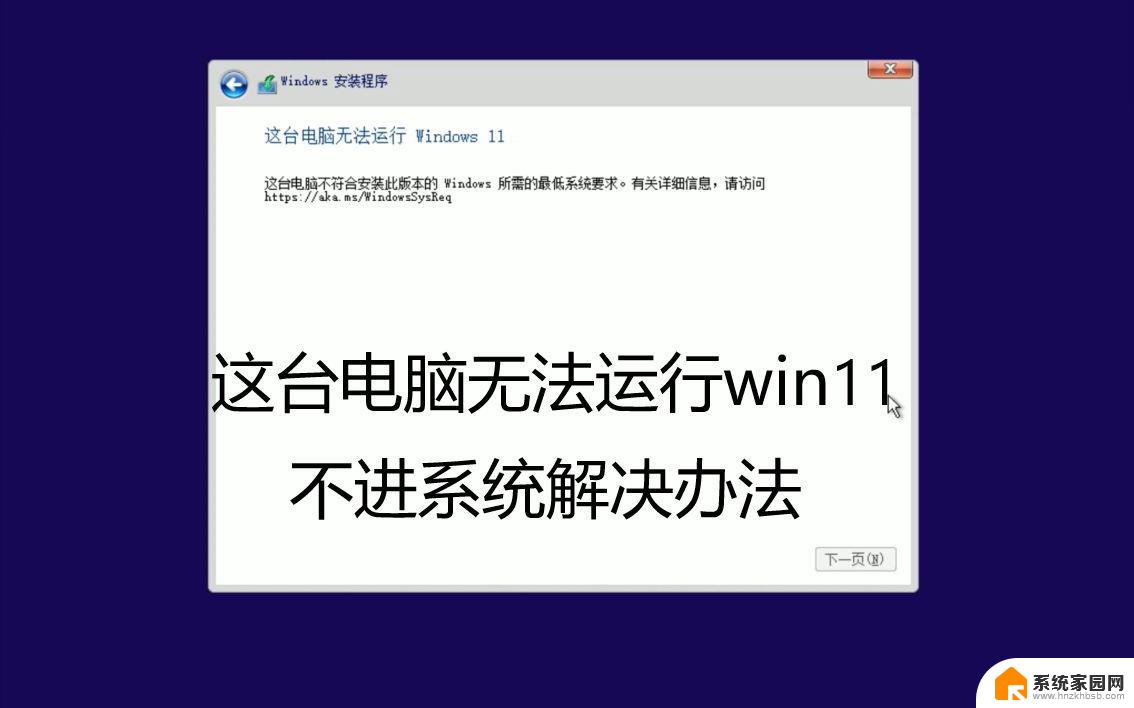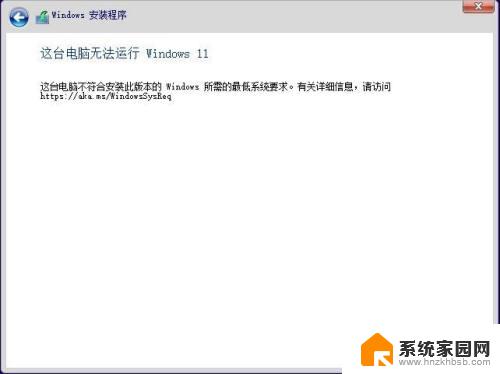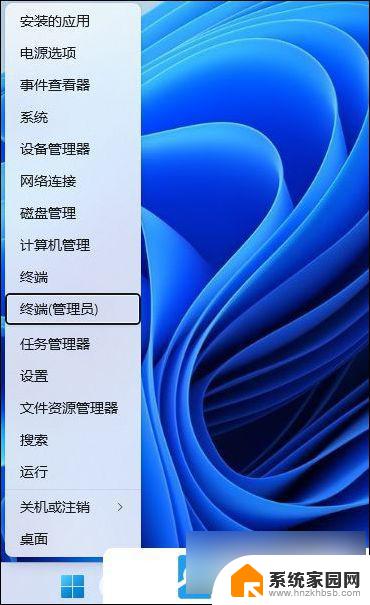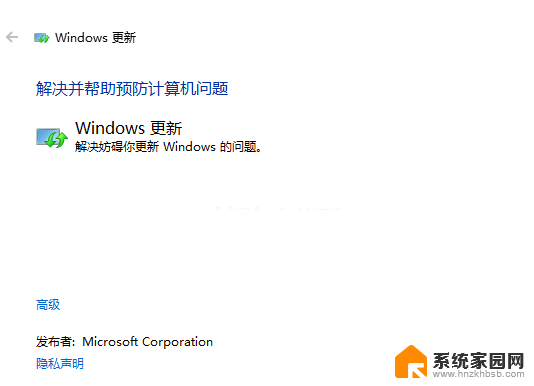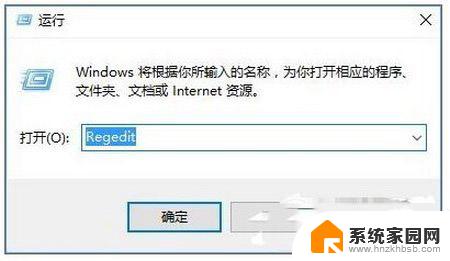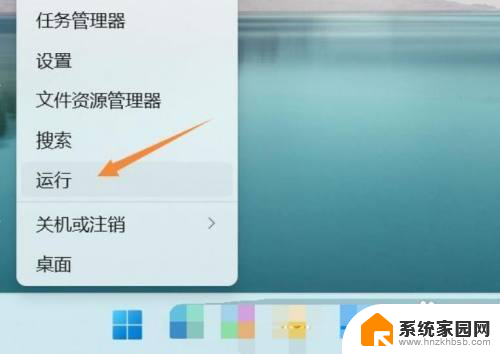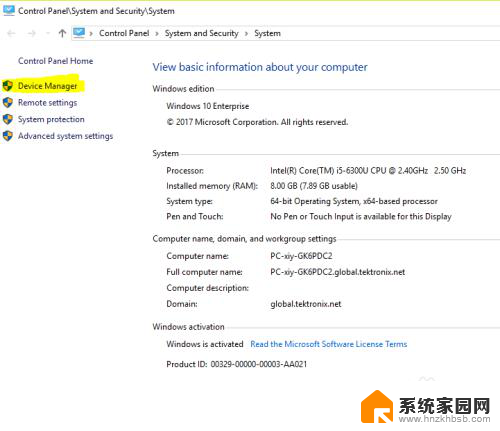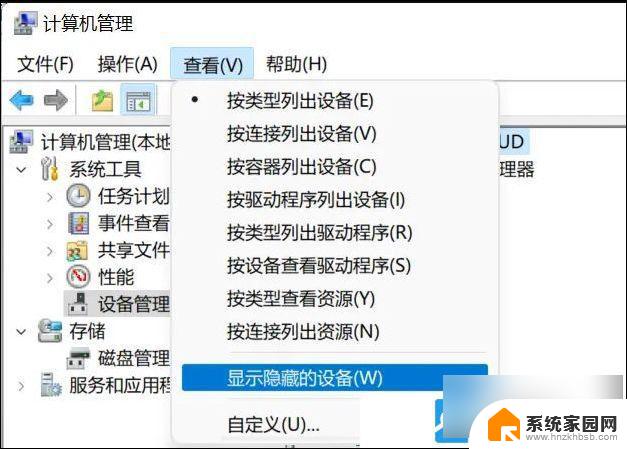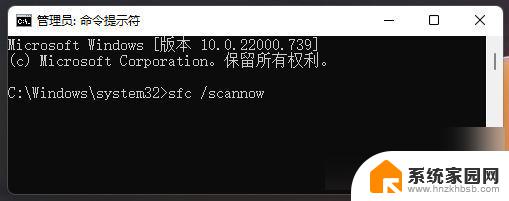解决win11安装net Win11安装不了netframework3.5的解决方法
在安装Windows 11操作系统时,许多用户可能会遇到一个常见的问题,即无法安装.NET Framework 3.5,不用担心我们可以通过一些简单的步骤来解决这个问题。本文将介绍如何解决Windows 11安装.NET Framework 3.5的问题,帮助用户成功完成操作系统的安装。无论您是初次安装Windows 11还是进行升级,这些解决方法都能帮助您顺利安装所需的.NET Framework 3.5。跟随以下步骤,让我们一起来解决这个问题吧!
netframework3.5安装不了的解决方法
方法一
1. 点击左下角任务栏中的开始,在搜索框中输入“Windows功能”打开。
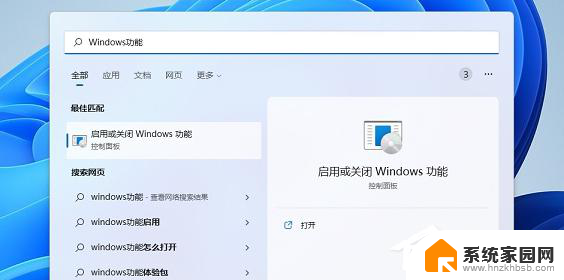
2. 在打开的窗口界面中,找到“.NET Framework 3.5”将其展开,随后将其中的两个“WCF”选项都勾选上。
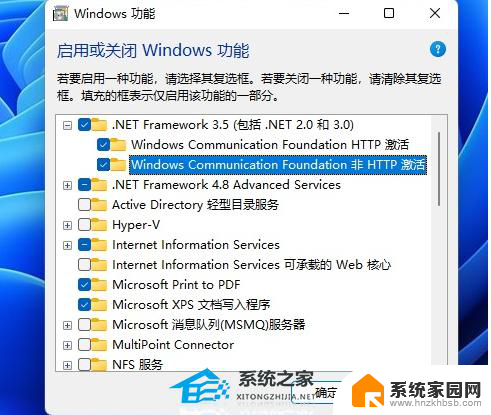
3. 然后等待程序自动安装完成即可。
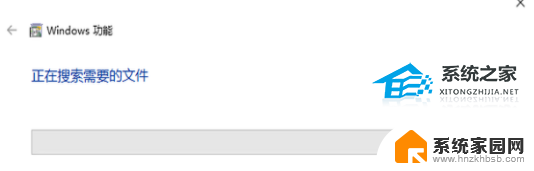
方法二
1. 右击左下角任务栏中的开始,选择菜单列表中的“Windows终端”打开。
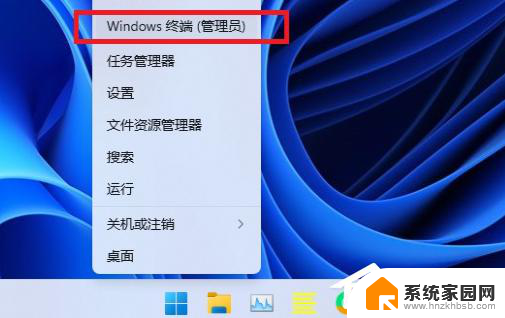
2. 进入到命令提示符窗口后,依次输入下面的命令即可。
dism /online /enable-feature /featurename:netfx3 /all
dism /online /enable-feature /featurename:WCF-HTTP-Activation
dism /online /enable-feature /featurename:WCF-NonHTTP-Activation
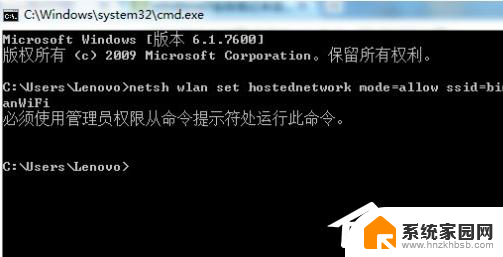
以上是解决在安装win11时需要安装.net框架的全部步骤,如果你遇到了这个问题,可以按照以上方法来解决,希望这些方法能帮到你。